Как найти телефон через гугл аккаунт с компьютера
Это случается. Вы потеряли свой телефон и не знаете что делать. В данной статье мы расскажем, как необходимо вести себя в данной ситуации чтобы найти потерянный телефон.
У пользователей Apple есть «Найти мой iPhone», но есть ли функция «Найти мой Android» для пользователей Google? К счастью, есть: « Найти мое устройство » встроено в Google Play Protect . С помощью этого инструмента Вы можете отслеживать местонахождение своего телефона.
Если Вы наткнулись на эту статью после того, как потеряли свой телефон, то вместо рассказа Вам о том, что Вы должны были сделать, прежде чем потерять его, мы скажем то, что Вы хотите знать: что делать прямо сейчас.
Хорошая новость заключается в том, что Вы можете быстро найти свой телефон с помощью « Найти мое устройство » от Google, даже если у Вас нет приложения, установленного на потерянном телефоне. Вы можете сделать это одним из трех способов:
С компьютера: возьмите компьютер, подключитесь к Интернету, откройте Chrome и убедитесь, что Вы вошли в свою учетную запись Google (серьезно, эта часть имеет решающее значение). Введите «Где мой телефон» в адресной строке Chrome. Google автоматически загрузит окно «Найти мое устройство» внутри результатов поиска. Скорее всего, он попросит Вас войти в систему, чтобы найти свой телефон, поэтому перейдите в окно входа в систему. После этого откроется сайт «Найти мое устройство» и сразу начнется отслеживание Вашего устройства.
С телефона Android: если у Вас нет компьютера под рукой, есть еще одно решение: приложение « Find My Device ». Если у Вас есть второй Android-телефон или планшет, то установите на него приложение. Это позволит Вам войти в систему одним нажатием, если Вы используете собственное устройство, но оно также предлагает войти в гостевой аккаунт, если Вы используете чужой телефон. Это круто.
После того как Вы получили доступ к «Найти мое устройство» с помощью любого из этих методов, Вы можете использовать список вверху, чтобы найти устройство, которое потеряно.
Начнется отслеживание и устройство должно найтись в течение нескольких секунд. Покажется время, подключенная сеть и местоположение на карте (здесь не показано). Это даст Вам полное представление о том, где находится Ваш телефон.
Существует ряд опций для устройства: воспроизведение звука, блокировка и стирание данных. Первый вариант имеет смысл, если Вам просто нужно найти свой телефон дома — он будет воспроизводить мелодию на полной громкости в течение пяти минут — последние варианты имеют решающее значение для случаев, когда Ваш телефон действительно потерян.
Если вся надежда потеряна, Вы можете полностью стереть данные с устройства с помощью команды «стереть». Это действие полностью сбросит устройство, стирая все Ваши личные данные, изображения, музыку и другие сохраненные файлы. Также будет попытка очистить SD-карту, если у Вас она есть, но есть вероятность (в зависимости от версии Android и производителя), что эта функция не сработает, поэтому имейте это в виду. После того, как данные с телефона будут стерты, Android Device Manager больше не будет работать, так что можно сказать, что Вы попрощались с телефоном.
Вот почему всегда рекомендуется сохранять резервную копию кодом для двухфакторной аутентификации. Google предоставляет их при настройке двухфакторной аутентификации, поэтому распечатайте их и храните где-то в безопасности — не ждите, пока станет слишком поздно!
Когда Вы войдете в систему, «Найти мое устройство» будет работать так же, как описано выше. Удачи.
Как и все остальное, «Найти мое устройство» не лишен ограничений. Например, если Ваш телефон украден и у Вас не установлен пароль для экрана блокировки, и вор уже выполнил сброс настроек, то Вам не повезло. Телефон больше не связан с Вашей учетной записью Google, поэтому Google не имеет возможности отслеживать его.
Если телефон разрядится, прежде чем Вы сможете его отследить, или вор отключит его, то надежда все равно остается — «Найти мое устройство» попытается предоставить последнее местоположение. Это, по крайней мере, даст Вам представление о том, где Вы могли его потерять. Вы также можете надеяться, что тот, кто его найдет, поставит его на зарядку — тогда Вы сможете отслеживать его снова. Или, может быть, он просто позвонит Вам.

Оглавление
Условия для эффективного поиска Андроид аппарата
Для удаленного отслеживания утраченного девайса требуется еще один аппарат, с которого будет происходить розыск. Для этого подойдет другой смартфон, компьютер, ноутбук либо планшет. Вот главные условия, необходимые для поиска:
- свободный Android девайс с доступом;
- присутствие интернета, желательно довольно мощного;
- авторизация на обоих гаджетах должна быть в одной учетной записи гугл;
- потерянный телефон обязан быть включен и подключен к сети интернет;
- на украденном устройстве функция «определить геолокацию» должна быть активирована.
Методы отслеживания устройств на системе Андроид
С различной техники поиск выполняется по-разному. С ноутбука либо компьютера нужно открыть браузер и зайти в учетную запись Google, на который осуществлялся вход с потерянного Android телефона. Затем следует зайти в «мой аккаунт» (рисунок 1).

Рисунок 1 - Переход в раздел "Мой аккаунт" для поиска потерянного телефона через Google
Перейдя вниз страницы, приступаем к поиску путем нажатия соответствующих кнопок (рисунок 2).

Рисунок 2 - Нажмите на поиск телефона и приступить для поиска гаджета через Google
Затем сделайте выбор телефона, который нужно найти (рисунок 3).

Рисунок 3- Выберите из предложенного списка смартфон, который был утерян
Для подтверждения аккаунта потребуется ввести пароль и нажать кнопку «далее» (рисунок 4).

Рисунок 4 - Введите пароль от учетной записи Google и нажмите "Далее"
В поиске возможно применить следующие действия: прозвонить Андроид телефон либо увидеть его геолокацию (рисунок 5). В пункте «последняя синхронизация» виден его последний доступ в интернет. После нажатия кнопки «позвонить», где бы Андроид устройство ни находилось, на нем громко заиграет установленный рингтон, даже если включен беззвучный режим. Данный метод наиболее подходит для домашнего поиска телефона. В остальных случаях вы только привлечете к нему внимание.

Рисунок 5 - Нажмите "прозвонить" или "найти устройство" в зависимости от текущей ситуации
Как заблокировать Андроид устройство и удалить данные
Существует способ поиска потерянного Android девайса при помощи Google Maps – пункт «найти». Взяв на вооружение описанную ниже инструкцию, вы оперативно можете найти свой мобильный гаджет:

Рисунок 6 - Окно авторизации под своей учетной записи в Google для поиска гаджета
- Войдите в свою учетную запись при помощи любого устройства (рисунок 7).

Рисунок 7 - Подтвердите вход в учетную запись Google с другого устройства
- Вы попадете на страницу управления (рисунок 8).
- Выберите, какое действие совершить: заблокировать (рисунок 9), принудительно позвонить (рисунок 10) или удалить персональные данные (рисунок 11).

Рисунок 9 - Блокирование устройства

Рисунок 10 - Прозвон смартфона

Рисунок 11 - Удаление данных
Любая из выбранных ситуаций предполагает конкретные действия. Громкий рингтон может спугнуть злоумышленника, укравшего гаджет с системой андроид. Также спокойно лежащий не земле аппарат обратит на себя внимание других людей, что затруднит поиск.
Действия с полным уничтожением сведений следует рассматривать как дополнительный либо крайний вариант поиска, ведь его невозможно "откатить" назад. Произойдет ликвидация информации из внутренней памяти телефона. Сведения на съемном носителе не пострадают. Выполнив данные действия, вы утратите возможность удаленного управления андроидом.
Инструкция по поиску при помощи другого мобильного телефона
Для осуществления данного приема следует войти в PlayMarket, найти и установить приложение FindMyDevice (рисунок 13).

Рисунок 13 - Стороннее приложение для поиска устройства на Android ОС - Find My Device
На странице вы увидите аккаунт, применяемый для сервисов Google. Для успешного входа в учетную запись следует нажать кнопку «войти как гость» (рисунок 14).

Рисунок 14 - Авторизация в приложении Find My Device
Затем ввести электронную почту. После этого введите пароль и войдите в аккаунт (рисунок 15).

Рисунок 15 - Ввод электронной почты и пароля для авторизации и поиска Android девайса
После всех манипуляций следует разрешить приложению получать информацию о геолокации (рисунок 16).

Рисунок 15 - Предоставьте разрешение на доступ к местоположению устройства для приложения
Дальнейшие удаленные действия идентичны описанной выше инструкции поиска по Google Maps.
Поиск Android устройства со сброшенными настройками и измененной учетной записью
Если при безрезультатной попытке удаленного определения геолокации вы потерпели неудачу, присутствует надежда, что после потери сеть интернет еще была включена и определялась навигация. Проверить это возможно, просмотрев историю геолокации на google maps. Для этого необходимо:

Рисунок 16 - Хронология местоположений Android устройства на Google картах
- Перейдя на следующую страницу, вы должны сделать выбор даты, по которой вы хотите узнать состояние геолокации. При условии, что расположение телефона определялось, вы увидите точки на карте. Если на данную дату история отсутствует, посмотрите на строчку с серыми и синими столбцами. Они указывают на дни и места, где отмечалось нахождение аппарата. Кликните по ближайшему синему столбику (рисунок 17) и посмотрите его геолокацию за этот день.

Рисунок 18 - Выбор даты и времени для просмотра последнего местоположения смартфона
Другие доступные методы поиска
При условии, что владелец потерянного Android-аппарата не сможет осуществить поиск при помощи учетной записи Google, предпринять можно следующее:
Обратится за помощью в правоохранительные органы. Но в данном случае у вас должна сохраниться коробка от техники с номером imei. Там вы составите заявление и ответите на все поставленные вопросы. В полиции составят запрос на отслеживание пропавшего аппарата, после получения ордера девайс будет под наблюдением. Найти телефон не получится, если:
- гаджет на платформе андроид выключен;
- преступники перепрошили девайс;
- Android-устройство вне сети интернет.
Применить различные платные сервисы в сети Интернет по поиску аппаратов. Данные манипуляции предпринимать не рекомендуется ввиду недостоверности ресурсов. Сервисы, предоставляющие подобные услуги, как правило, мошенники, стремящиеся нажиться на чужом горе.
Главная проблема поиска
Многие пользователи жалуются на плохую синхронизацию мобильных аппаратов на системе Android с другой техникой. Это может помешать наладить дистанционную навигацию с гаджетом. Утерянный девайс невозможно отключить и снова включить, и это может стать проблемой при обнаружении расположения смартфона. Очень часто это происходит из-за системных требований техники. Заблаговременно проверяйте ваши планшеты и ноутбуки на совместимость методом подключения друг к другу, чтобы не возникали неразрешимые задачи в дальнейшем.
Вывод
Избегайте обращение на непроверенные ресурсы, чтобы не потерять еще больше. Дистанционно самостоятельно отыскать и вернуть аппарат возможно исключительно при помощи Google аккаунта. Не теряйте и не сообщайте третьим лицам пароль от учетной записи. Если вы не смогли отследить смартфон, спешите скорее обратиться в полицию, чтобы розыск происходил по горячим следам и подготовьте свой аппарат заранее для отслеживания его местоположения через сервис Google.

Смартфон — это часть жизни и расставаться с ним неприятно. Но вещь есть вещь, будьте готовы её потерять. Что делать, если не хочется расставаться со смартфоном без боя?
Ваш смартфон нашли, дозвониться на него не получилось. От подобного сценария можно обезопасить себя ещё на этапе оформления SIM-карты.

Что такое SIM-карта и почему от кусочка пластика можно отказаться?
За физической SIM-картой стоит всего один важный идентификатор — ICCID (Integrated Circuit Card Identifier), который в момент покупки привязывается к IMSI (International Mobile Subscriber Identity) и MSISDN (11-значный номер абонента).
Когда вы приходите в офис мобильного оператора за новым номером, вам дают стопку SIM-карт на выбор. Это SIM-карты с заранее подготовленной связкой ICCID-IMSI-MSISDN. При восстановлении SIM-карты (например, в случае утери) сотрудник мобильного оператора выбирает любую SIM-карту из этой стопки, привязывает ICCID к действующему IMSI и на выходе получает ваш старый номер на новой SIM-карте.
ICCID универсален, что дало развитие технологии eSIM. Это интегрированная в смартфон плата, программируемая по аналогии с физической SIM-картой. Изъять её из смартфона невозможно, это «часть корабля». Значит, передача данных будет работать, что даёт некоторое пространство для манёвра. Появляется возможность стереть данные, заблокировать смартфон или определить его геолокацию.
eSIM не панацея от утери смартфона, она лишь даёт пользователю время на его поиск.
Поиск через аккаунт Google с компьютера и другого смартфона
Здесь всё просто и, скорее всего, вы уже об этом знаете.

Через любой веб-браузер заходим на Google Find My Device. Вводим пару "Google ID/пароль" и находим смартфон (точность геолокации до 20 метров).
Google Find My Device отправит на смартфон уведомление о запросе геолокации.
Функции поиска на Android
Определение местоположения смартфона работает, если:
- устройство включено
- связано с аккаунтом Google
- доступна передача данных
- геолокация активна
- функция "Определение местоположения" включена


Передача данных необходима для получения GPS (Global Positioning System) координат вашего устройства. Геолокация включается через панель быстрого доступа либо настройки смартфона. Там же включается "История местоположений" и "Определение местоположения".
Дополнительный способ поиска смартфона Samsung
Здесь нужно использовать Samsung Accounts. Пароль от Google Accounts не равен паролю Samsung Accounts.

Заходим на Samsung Find My Mobile. Вводим пару "Samsung ID/пароль" и находим смартфон.

Samsung Find My Mobile сообщит пользователю смартфона о запросе геолокации.
Сторонние средства для поиска
Сторонние сервисы обеспечат дополнительную функциональность: отслеживание через камеру, уведомление о смене SIM-карты, просмотр входящих/исходящих вызовов, подключение к публичным Wi-Fi сетям. Сервисы работают в фоновом режиме: потребляют трафик и расходуют заряд батареи.
Топ приложений для защиты вашего смартфона остаётся неизменным:
Очевидный плюс стороннего приложения — в случае смены Google ID оно не прекращает работу, у вас остаётся доступ к геолокации устройства.
На самом деле, для поиска смартфона подойдёт любая технология передачи данных (3GPP, Wi-Fi).
Мобильные операторы предоставляют платные услуги по определению локации. Плюс - получение локации по СМС. Минус — требуется наличие вашей активной SIM-карты в пропавшем устройстве.
Если вы пользовались подобными услугами, то наверняка знаете, что точность определения местоположения оставляет желать лучшего. Связано это со способом определения локации, не имеющим ничего общего с GPS (Global Positioning System). Поиск осуществляется по базовым станциям.
Базовая станция представляет скопление антенн с ограниченными диаграммами направленности. Чем выше уровень сигнала на устройстве, тем ближе к базовой станции оно находится. Это даёт условный радиус поиска. При пересечении двух диаграмм направленности с разных базовых станций определение местоположения смартфона становится точнее.
Протокол Wi-Fi использует для доступа в сеть 2 параметра — IP и MAC. IP-адрес выдаётся на узле связи, тогда как MAC устройства регистрируется в коммутационном оборудовании интернет-провайдера последней мили.
При помощи TeamViewer QuickSupport можно удалённо подключиться к вашему смартфону и проверить в настройках текущие IP и MAC. Устройство заранее должно быть привязано к аккаунту TeamViewer.

В предыдущих версиях MAC определялся в панели инструментов, сейчас эта функция недоступна. Придется заходить в настройки устройства.
Разблокировать смартфон можно удалённо через тот же Samsung Find My Mobile.

Для этого необходимо заранее активировать функцию удаленной разблокировки в настройках устройства.

Полученный IP-адрес принадлежит роутеру Wi-Fi, к которому подключен смартфон. Для получения глобального IP потребуется зайти на сторонний сервис, например, myip. По IP определяется имя хоста, провайдер и его DNS. Информация о принадлежности DNS к определённому лицу является публичной. Интернет-провайдеру доступен точный адрес местоположения пары "IP+MAC". Это непубличная информация, запросить её возможно только через МВД.
Что делать, если смартфон выключен
Только в фильмах Нолана можно позвонить на выключенный смартфон. Но если он выключен, это не значит, что устройство не оставило следов в прошлом. На смартфонах Android предусмотрена трекинговая функция, её необходимо включить.



Здесь обозначены все места в которых побывал смартфон. Определяются даже посещаемые заведения с точностью до номера дома и скорости передвижения. Доступен трек по дням.

Как найти смартфон по IMEI
Сети 3GPP устроены так, что любая активность SIM-карты тесно пересекается с IMEI. При активности с MSISDN оборудование пишет специальный файл CDR (Call Detail Record). Его используют для тарификации вызова или сверок. Файл содержит идентификаторы MSISDN-START TIME (время совершения активности)-IMEI. Это лишь малая часть того, что пишется в файл. Активность необязательно должна быть успешной. Даже неудачные попытки вызова записываются, но не отображаются в детализации.
Оператор мобильной связи отправляет поток файлов в системы СОРМ (комплекс технических средств для проведения оперативно-разыскных мероприятий в сетях телефонной, подвижной и беспроводной связи и радиосвязи). За обработку потока СОРМ отвечает ФСБ.
Подача заявления оператору (блокировка IMEI)
При себе необходимо иметь документы, подтверждающие право собственности на устройство. После обработки заявления IMEI блокируется и пользоваться мобильной сетью со смартфона уже не получится (Wi-Fi и приложения будут доступны). Единой базы по блокировке IMEI не существует, поэтому придётся подать заявление всем операторам мобильной связи. Снять блокировку можно в любой момент. Не торопитесь блокировать IMEI, поиск через СОРМ может увенчаться успехом.
Пользователь может добавить свой номер IMEI в базы утерянных смартфонов и оставить заявку о возврате. Есть шанс, что устройство вернётся за вознаграждение.
В случае, если вы не подключали платную услугу определения местоположения у мобильного оператора, он может самостоятельно поискать SIM-карту по своим базовым станциям, но только по уже совершённым активностям (вызовы/СМС/выходы в интернет). ITC (передача данных между операторами) не предполагает передачу геолокации. Локация имеет значительный радиус даже в условиях города, поскольку из известной информации остаётся лишь адрес базовой станции с которой совершалась активность (не входит в СОРМ, но может быть запрошен органами власти). Данные быстро устаревают и будут эффективны лишь при использовании вышек с малым радиусом обслуживания.
Заявление в полицию (поиск устройства)

Здесь ждёт развилка:
- утеря смартфона
- пропажа при обстоятельствах, нарушающих законодательство
Для подачи заявления потребуется тот же набор документов. Если ваш смартфон выпал, был оставлен без присмотра или исчез при загадочных обстоятельствах, остаётся только ждать, пока ответственный гражданин не принесёт его в отделение полиции. Активных разыскных мер не будет.
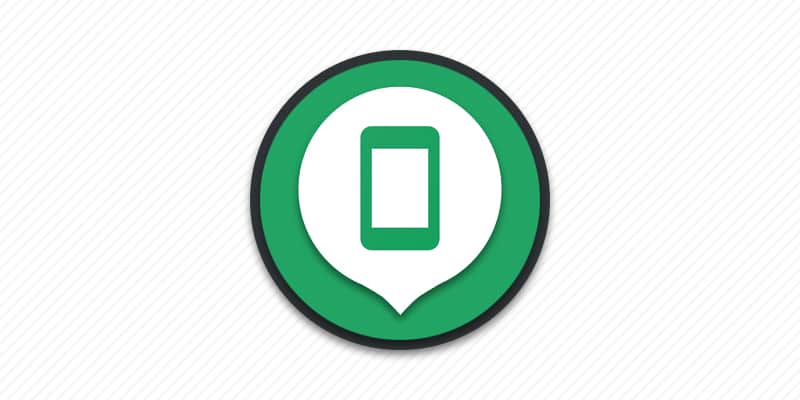
Потеря и кража телефонов на Android – частое явление. Смартфон легко забыть дома у друзей и знакомых, либо обронить в общественном транспорте. Благо компания Google предлагает удобные инструменты поиска потерянного телефона. В статье мы расскажем вам, как найти телефон через гугл аккаунт.
Как найти телефон через браузер
Данный способ работает на любом устройстве с доступом в интернет: компьютер, ноутбук, телефон или планшет.Инструкция
Войдите в учетную запись. Используйте именно тот аккаунт гугл, что заведен в потерянном телефоне.
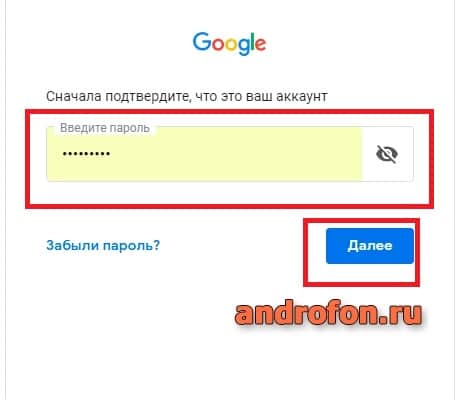
После авторизации появится окно с выбором устройства. Выберите модель, которую необходимо найти.
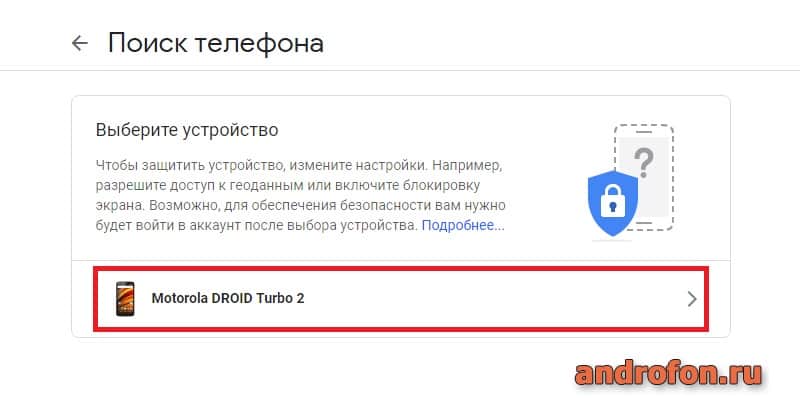
Введите ещё раз пароль к учетной записи Google аккаунта, если сервис запросит такое действие.
Далее появится окно с возможными действиями. Для поиска нажмите на кнопку «Найти».
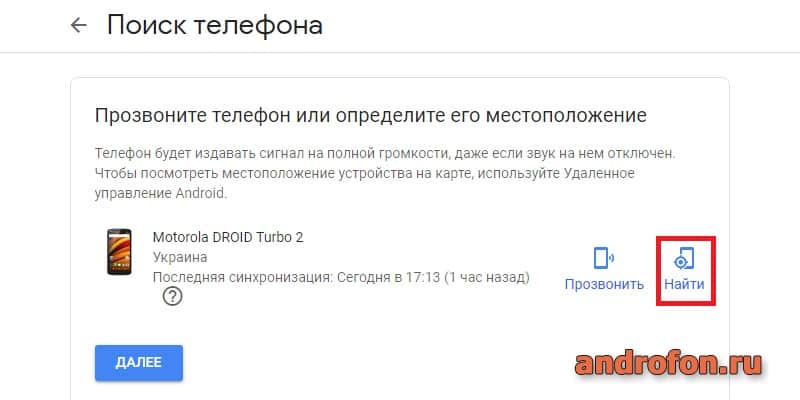
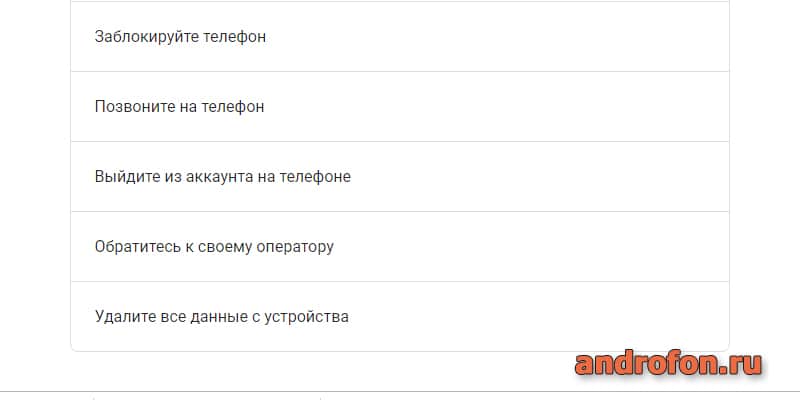
В следующем окне отобразится карта с местом положения телефона, при условии активной геолокации в настройках самого устройства.
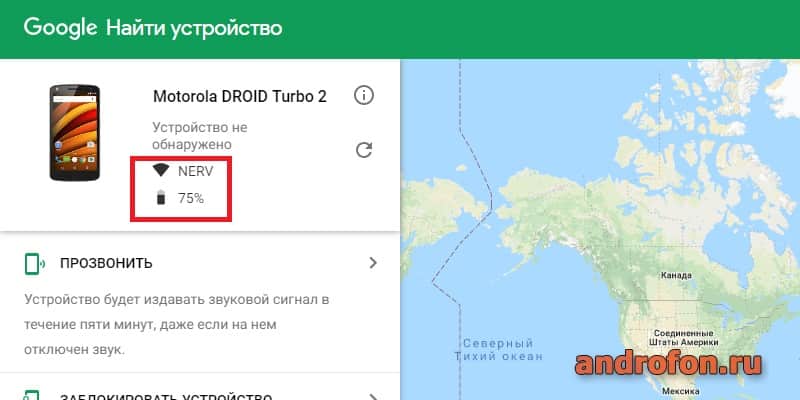
Если аппарат подключен к Wi-Fi сети, то вы увидите название точки доступа и текущий заряд батареи. В таком положении нельзя отследить местоположение при выключенной геолокаци. Но доступна функция «Прозвонить». Активация приведет к воспроизведению мелодии на максимальном уровне громкости в течение пяти минут, включая режим вибрации или бесшумный режим.
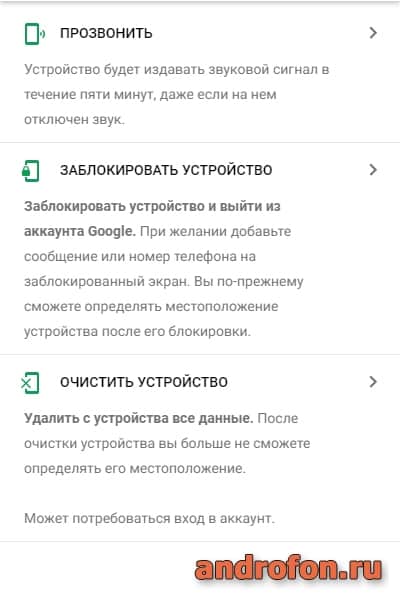
При отсутствии подключения к сети найти телефон не получится.
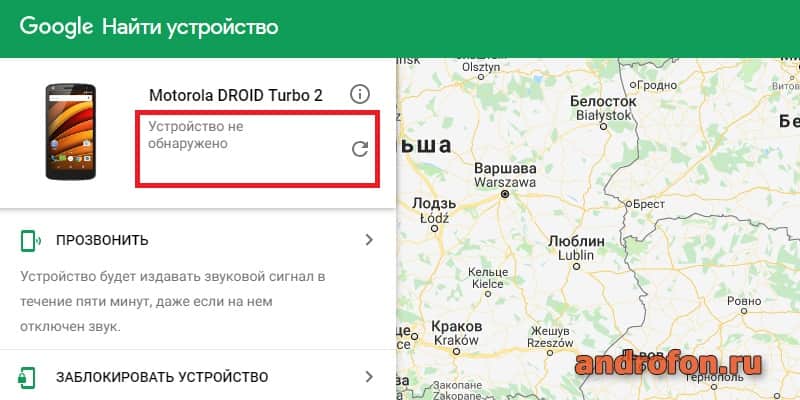
Опционально доступны три дополнительных действия:
- Блокировка телефона. На устройство удаленно устанавливается пароль, что не позволит использовать мобильный аппарат. Так же можно передать послание и номер для связи, которые отобразятся на экране заставки. Человек, нашедший аппарат, сможет связаться с владельцем для возвращения устройства.
- Выход из аккаунта. Позволяет удаленно покинуть учетную запись на телефоне чтобы исключить доступ к важной информации третьими лицами. При этом сохраняется возможность удаленного отслеживания.
- Удаление всех данных. Стирает всю пользовательскую информацию. Ранее не синхронизированные данные на телефоне будут утеряны навсегда.
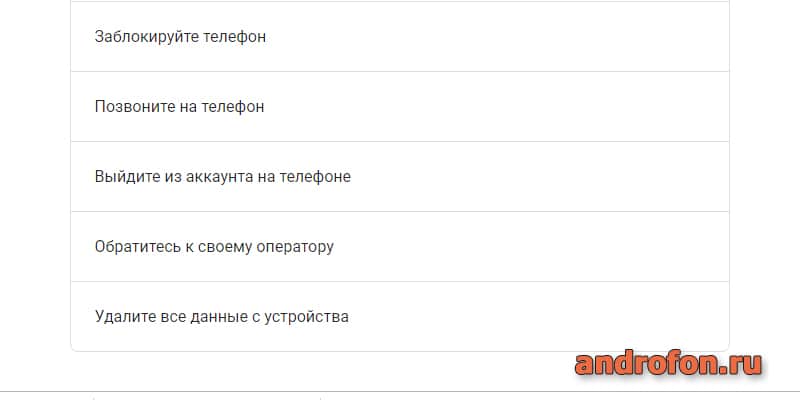
Как найти телефон через приложение
Данный метод работает на смартфонах и планшетах с ОС Android.Для удобного поиска потерянного телефона на местности, компания Google предлагает использовать мобильное приложение Find My Device. Утилита устанавливается на другой смартфон или планшет, главное условие – наличие доступа к интернету и опционально GPS навигация.
С приложением вам доступны те же действия, что и при использовании гугл аккаунта через браузер: просмотр местоположения телефона на карте, удаленное удаление данных и блокировка, включение звукового оповещения и т.д. Так же доступно создание оптимального маршрута до потерянного телефона, просмотр схем некоторых зданий и заведений.
Инструкция
Скачайте и установите приложение на другой телефон.
Введите данные учетной записи.
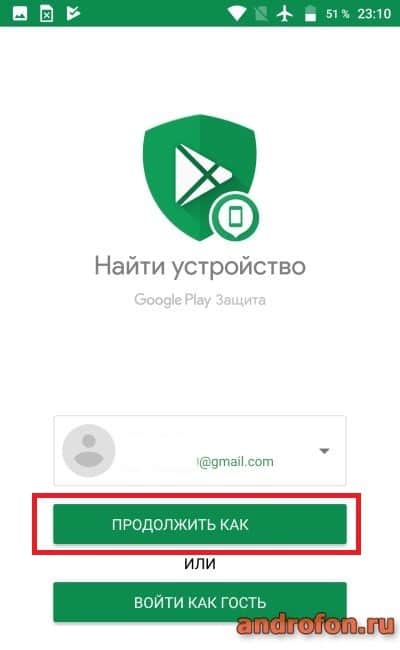
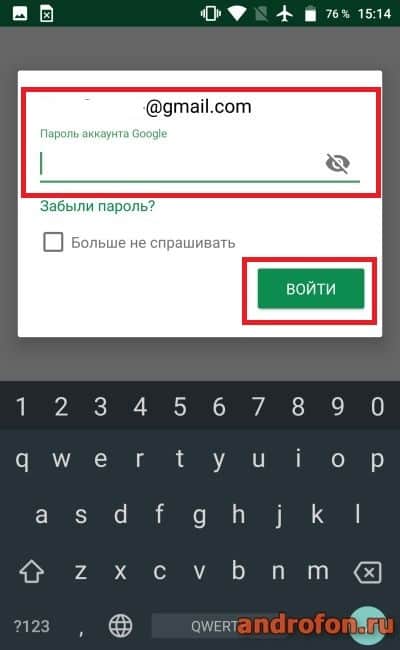
Разрешите программе искать телефон. Обязательное действие для устройств с ОС Android 6.0.1 и выше.
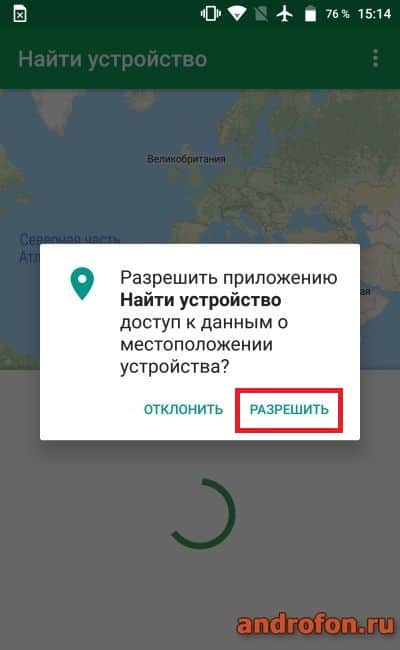
Дождитесь загрузки карты.
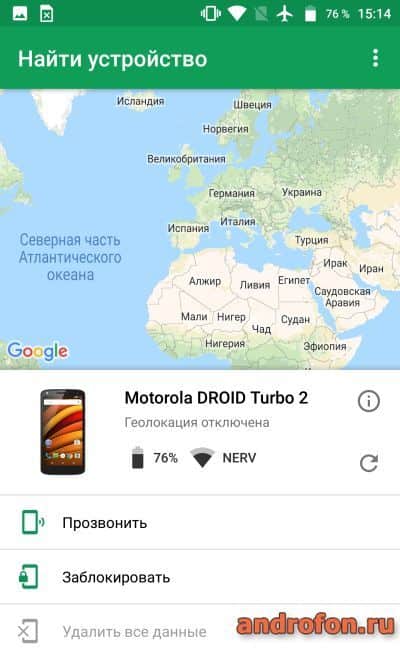
Выберите подходящее действие – прозвонить на телефон, заблокировать или удалить все данные.
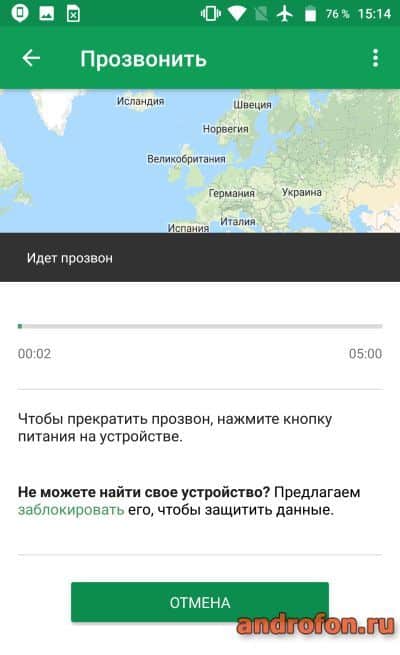
Обязательные условия для поиска
Для использования сервиса Find My Device на телефоне необходимо активировать геолокацию и добавить аккаунт Google. Так же предоставить доступ к интернету для быстрого поиска.
Инструкция по добавлению учетной записи
- Подключите телефон к мобильному или беспроводному интернету.
- Откройте раздел настроек.
- Выберите пункт «Аккаунты».
- Далее выберите вариант «Добавить аккаунт».
- Укажите «Google аккаунт».
- На следующей странице введите данные ранее созданной учетной записи.
Если аккаунта нет, создайте учетную запись на той же странице. Узнайте подробнее, как создать учетную запись Google с телефона. А так же создание аккаунта Google через компьютер.
Инструкция по включению геолокации
Откройте раздел настроек.
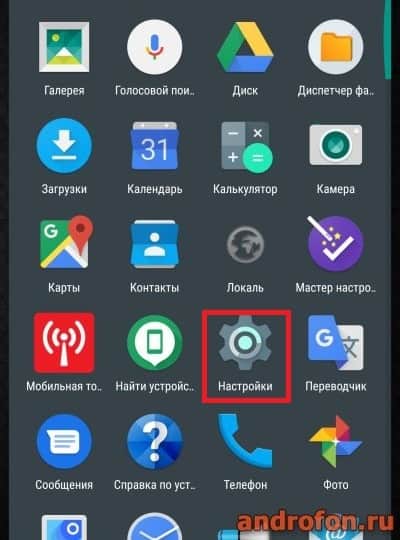
Выберите пункт «местоположение».
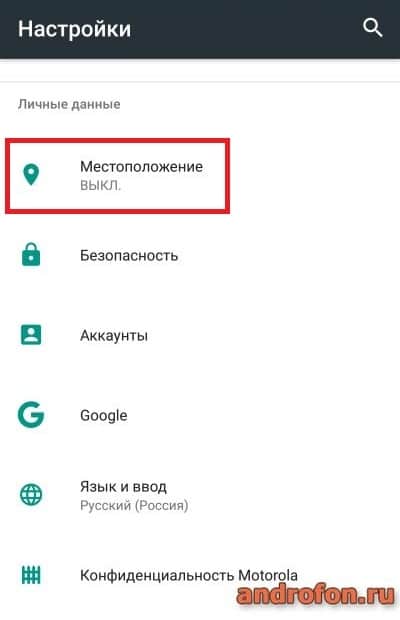
Включите навигацию в телефоне. Подтвердите действие, опционально настройте точность.
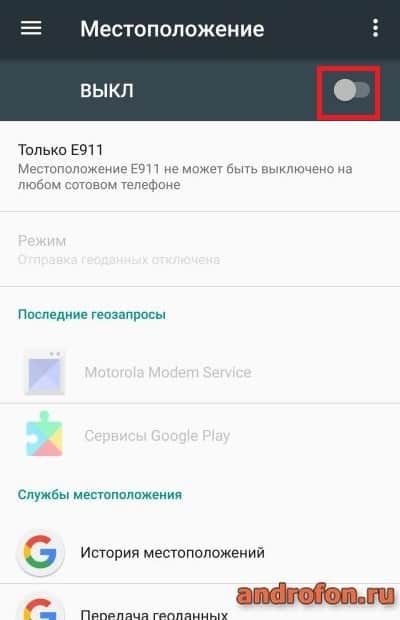
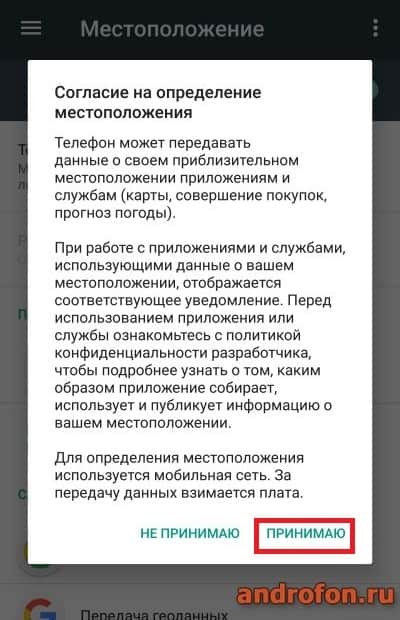
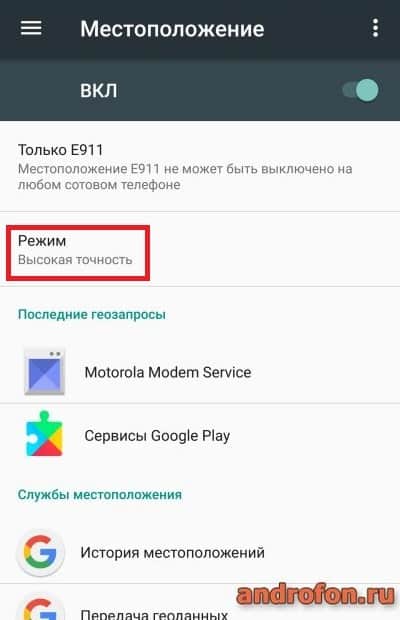
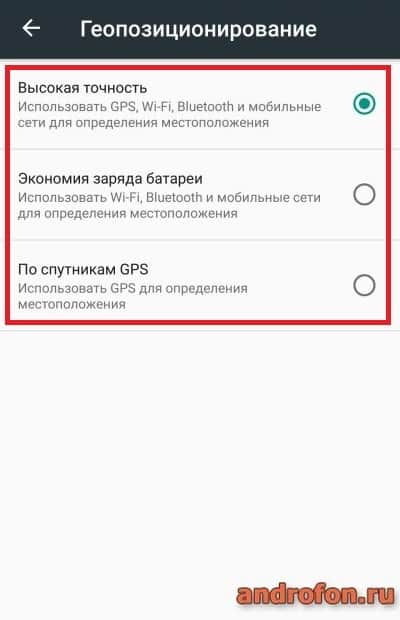
Вернитесь в меню системных настроек.
Выберите пункт «Google».
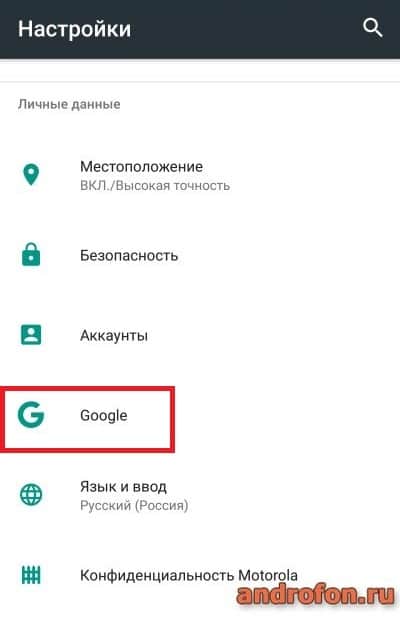
Далее пункт «Безопасность».
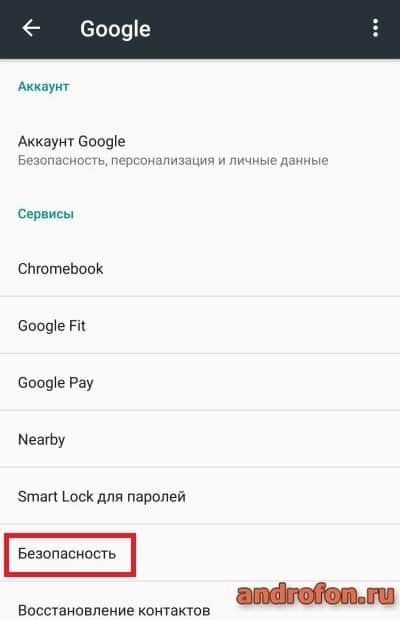
Выберите пункт «Найти устройство».
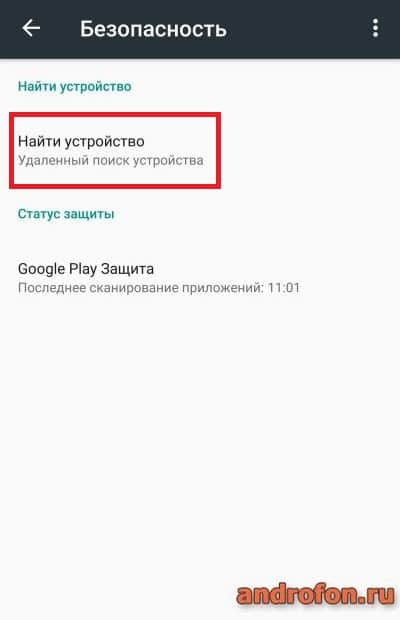
Включите удаленный поиск.
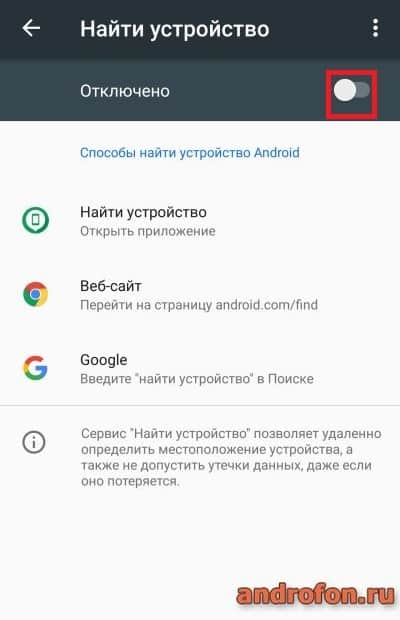
Инструкция для Android 10
Перейдите в системные настройки.
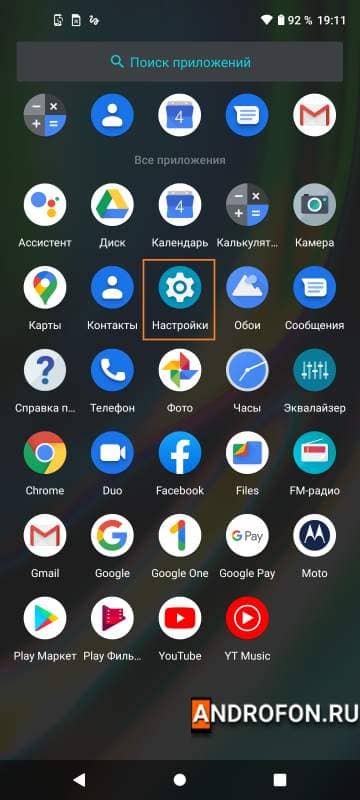
Выберите раздел «Безопасность».

В следующем меню нажмите на пункт «Найти устройство».

Активируйте работу функции «Найти устройство».
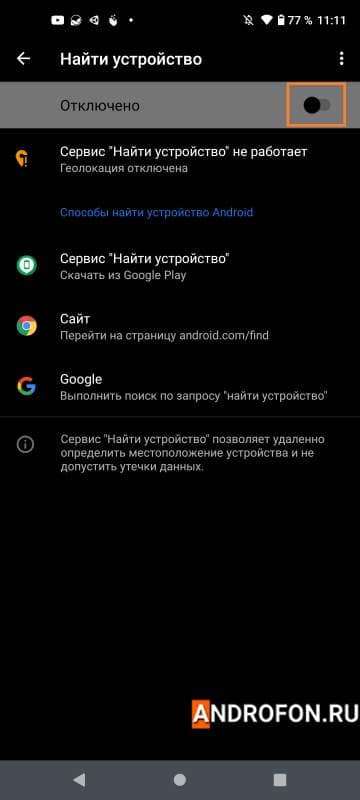
При необходимости включите геолокацию. Нажмите на уведомление о необходимости активировать геоданные.
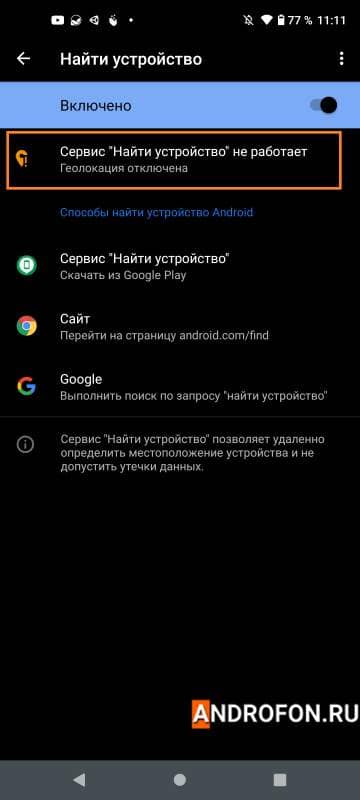
В диалоговом окне нажмите на кнопку «Включить».
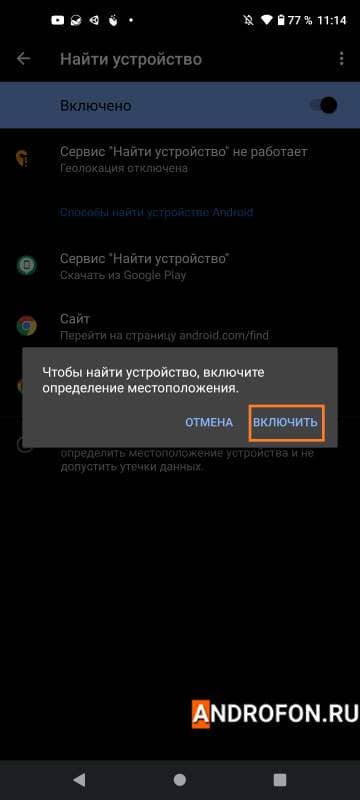
В завершение в следующем меню активируйте работу навигации.
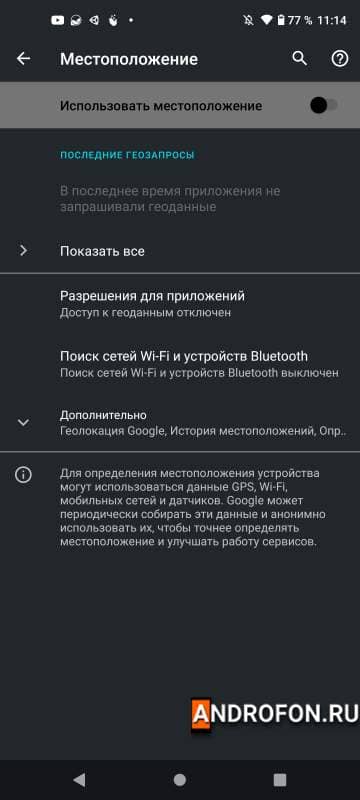
Вывод
В статье подробно описано, как найти телефон через гугл аккаунт. Воспользуйтесь доступом к сервису через интернет, либо установите на е мобильное устройство для удобного поиска. При этом предварительно настройте работу Google аккаунта и геолокации на телефоне, иначе воспользоваться сервисом не выйдет.
Читайте также:


